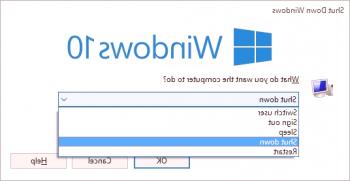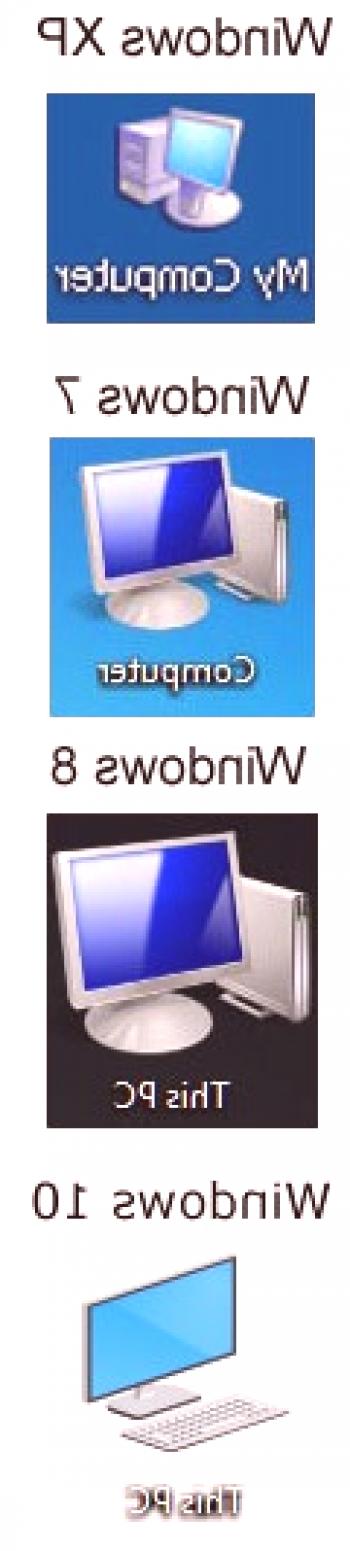Vjerojatno nema posebnog smisla objasniti potrebu za Wi-Fi mrežom - kod kuće, daleko ili u malom uredu. Ako je moguće povezati se pomoću usmjerivača, sva pitanja se odmah uklanjaju, ali kada ruter nema, morate ili prihvatiti situaciju ili kroz nekoliko naredbi konfigurirati mrežu bez nje.
Budući da računalo nema pristupnu točku WiFi bez ugrađenog ili izmjenjivog wi-fi modula, opisana metoda bit će prikladna samo za osobno računalo ili prijenosno računalo s normalnim Wi-Fi modulom.

Načini za stvaranje WiFi na računalu bez usmjerivača
Postoje dva načina na koji možete ostvariti pristup snu putem internetske mreže iz mobilnog uređaja. Prvi od njih je instaliranje jednog od programa koji se distribuiraju na Internetu, uz pomoć kojega će pitanje kako napraviti Wi-Fi pristupnu točku računala sama nestati. Oni imaju drugačije sučelje i nisu uvijek distribuirani besplatno, tako da članak nudi zajamčenu besplatnu naplatu, koja traje samo nekoliko minuta.
Trebat će nam: računalo s pristupom internetu i wi-fi modulom. Tehnike testiranja izvedene su na računalima sa sustavom Windows 7 i Windows 8, tako da se 100% jamstvo metode primjenjuje samo na računalo s OS podacima. Pokušaj ponavljanja metode pomoću naredbenog retka drugih operacijskih sustava neće ometati njihov rad - u najgorem slučaju, korisnik će primiti poruku da naredba koju je upisao nijeprepoznao.
Wi-Fi adapter (modul):

Prije svega, trebali bismo otvoriti naredbeni redak koji se izvršava pomoću izbornika Start. U traci za pretraživanje (ili pomoću opcije "izvršavanje"), otvorite naredbeni redak upisivanjem "cmd" u polje (bez navodnika). Za mnoge korisnike, sam pokušaj uspona na svete svete, i samostalno unošenje nekih naredbi čini se neprikladnim, ali kako bi računalo distribuiralo WiFi na druge načine može biti manje pouzdano, vrijedi barem pročitati upute. U njemu ima samo nekoliko točaka u kojima je pažljivo objašnjen redoslijed djelovanja.

Dakle - nakon otvaranja naredbenog retka (prozor s tamnom pozadinom), unesite naredbu "netsh wlan show drivers" bez navodnika i pritisnite Enter. Ova naredba će samo provjeriti je li moguće stvoriti bežičnu pristupnu točku na ovom računalu, a ako iz nekog razloga nije prikladna, obavijestit će odgovarajuću poruku.
Druga točka je koristiti naredbu "netsh wlan set hostednetwork mode = enable ssid = key name = password". To je razumljivo, nakon što je računalo prepoznato kao prikladno za wi-fi instalaciju - to jest, ekran je dobio isti izgled kao na slici. Kada unosite naredbu umjesto riječi "ime", unesite naziv pristupne točke latiničnim slovima i zamijenite riječ "lozinka" proizvoljnom osmoznamenkastom lozinkom. Pritisnite "Enter".
Treća točka je pokretanje bežične pristupne točke. Unesite "netsh wlan start hostednetwork" bez navodnika i pritisnite "Enter". Sve - rad s naredbenim retkom na ovom dovršen, lijevo stavitiNekoliko prečaca u izborniku mrežne veze kako bi se drugim uređajima omogućilo povezivanje s wi-fi.
Kroz upravljačku ploču (kartica "Start") idemo u "Centar za upravljanje mrežom i dijeljenje", gdje odabiremo stavku postavki prilagodbe Interneta. Iz tri kartice u prozoru odaberite "Pristup", gdje stavljamo sve potvrdne okvire "Dopusti drugim korisnicima mreže da koriste internetsku vezu ovog računala"), te u padajućem izborniku jednostavno odaberete kreiranu pristupnu točku. Zadržavamo sve promjene, a sada svaki mobilni uređaj "vidi", koji se pojavio u blizini točke pristupa Wi-Fi. Potrebno je samo unijeti izmijenjenu lozinku i možete početi koristiti sve mogućnosti bežične mreže.
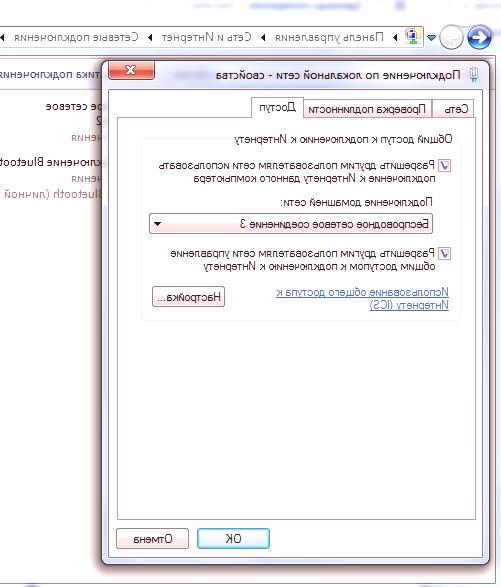
Ako nema potrebe za internetskom distribucijom, unesite već poznati prozor za unos naredbi i unesite: "netsh wlan stop hostednetwork", tako da ga pokrenete tipkom "Enter".

Pisana naredba može se činiti glomaznom, ali budući da radiš WiFi na računalu bez usmjerivača je besplatan i bez korištenja programa treće strane nije toliko, lakše je ponovno pročitati priručnik i ući u svaku stavku. Dobra vijest za svakoga tko ne voli puno ispisivati, nema potrebe ponavljati svaki sljedeći slijed operacija. Samo unesite "netsh wlan stop hostednetwork", a vaše će računalo ponovno postati bežična WiFi pristupna točka s istim imenom i lozinkom. To je samo 2-3 minute i imamo vlastiti wi-fi bez korištenja usmjerivača.